图片打印出来发黑怎么办 教你快速变清晰!
我们在工作、学习的时候需要经常打印照片或者试卷,但有的照片打印出来背景就整个发黑,根本没法用,也有不少家长反映日常打印作业、试卷的时候,图片会发黑,这是怎么回事呢?今天,打印机卫士就给大家分享下亲测试好用的方法。

一、打印图片发黑的常见原因
1、打印机设置问题:打印机驱动程序或设置可能不正确,导致打印质量下降。打印机喷头堵塞或老化,使得墨水分布不均。
2、图片本身问题:图片分辨率过低,打印时无法清晰展现细节。图片色彩模式设置不当,如使用了错误的颜色空间。
3、打印材料问题:使用的打印纸质量不佳,无法充分吸收墨水。墨水质量差或过期,导致打印效果发黑。
二、解决方法
1、更新打印机驱动
过时的打印机驱动可能会导致与操作系统的兼容性问题,进而影响打印效果。
比较方便快捷的方法是下载”打印机卫士“软件,它是一款通用型的打印机驱动管理软件,能适配市面上绝大部分的打印机,提供一键检测、更新和管理打印机驱动的功能,十分便捷。 且还能自动识别连接的你的打印机型号,智能推荐并安装最适合的驱动程序,减少用户手动查找的繁琐。 具体操作如下:

 好评率97%
好评率97%
 下载次数:4813780
下载次数:4813780
①在打印机正常连接到电脑的前提下,打开打印机卫士,点击“立即检测”。

②扫描完成了,点击“一键修复”选项,它就会开始下载并安装与你的打印机相匹配的驱动程序。
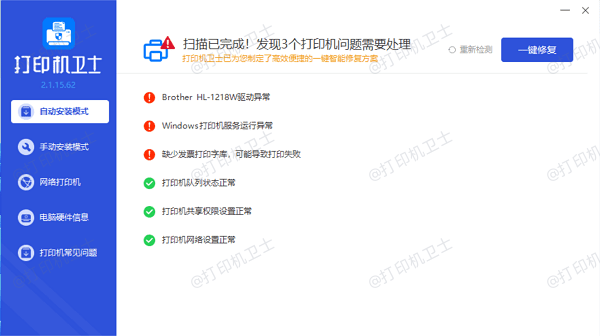
2、在WORD插入图片
①在WORD中先设置好页边距,依次点击“布局——页面设置——自定义页边距——上、下、内侧、外侧设置为1CM”,也可以根据需要自己调整参数。
②插入图片,右键点击图片,点击“设置图片格式”,点击“图片校正”,在图片校正中完成设置清晰度为30-100%之间,亮度为14-30%之间,对比度为100%。
3、用PS软件调整图片
将需要打印的照片用PS打开,然后按下快捷键Ctrl+L,打开色阶功能面板,在面板上有三个调整按钮,只需要通过移动调整按钮将照片的背景色提亮,去掉底色的灰调就可以了,经过处理后的照片再打印,就不会出现发黑的情况了。
以上就是打印图片发黑的解决方法,希望对你有所帮助。如果有遇到打印机连接、共享、报错等问题,可以下载“打印机卫士”进行立即检测,只需要一步便可修复问题,提高大家工作和打印机使用效率。

 好评率97%
好评率97%
 下载次数:4813780
下载次数:4813780